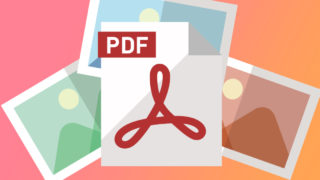登録している海外のSNSやウェブサイトから自分のメールアドレスと個人情報が漏洩(流出)していたことが、おととい判明…。早急に対処して既に解決したのですが…なんとなくモヤモヤしています (つД`)ノ
こんにちは、えでゅーです (・ω・)ノシ
先日、こんなことがありました。
登録している海外のSNSやウェブサイトから自分のメールアドレスと個人情報が漏洩(流出)していたことが、おととい判明…。早急に対処して既に解決したのですが…なんとなくモヤモヤしています (つД`)ノ
— edueblog.(・ω・)ノ (@edueblog) July 30, 2020
ということで今回はメールアドレスの漏洩(流出)を確認する手順+αをシェアしたいと思います (;´д`)
この記事の内容
- ツールをつかってメールアドレスの流出を確認する方法(無料)
- メールアドレスの流出確認と同時にセキュリティ意識も高めるべき
ツールをつかってメールアドレスの流出を確認する方法
方法①:ブラウザで確認する
メールアドレスの流出確認は「Have I Been Pwned」か、Firefoxのサービス「Firefox monitor」を使います。
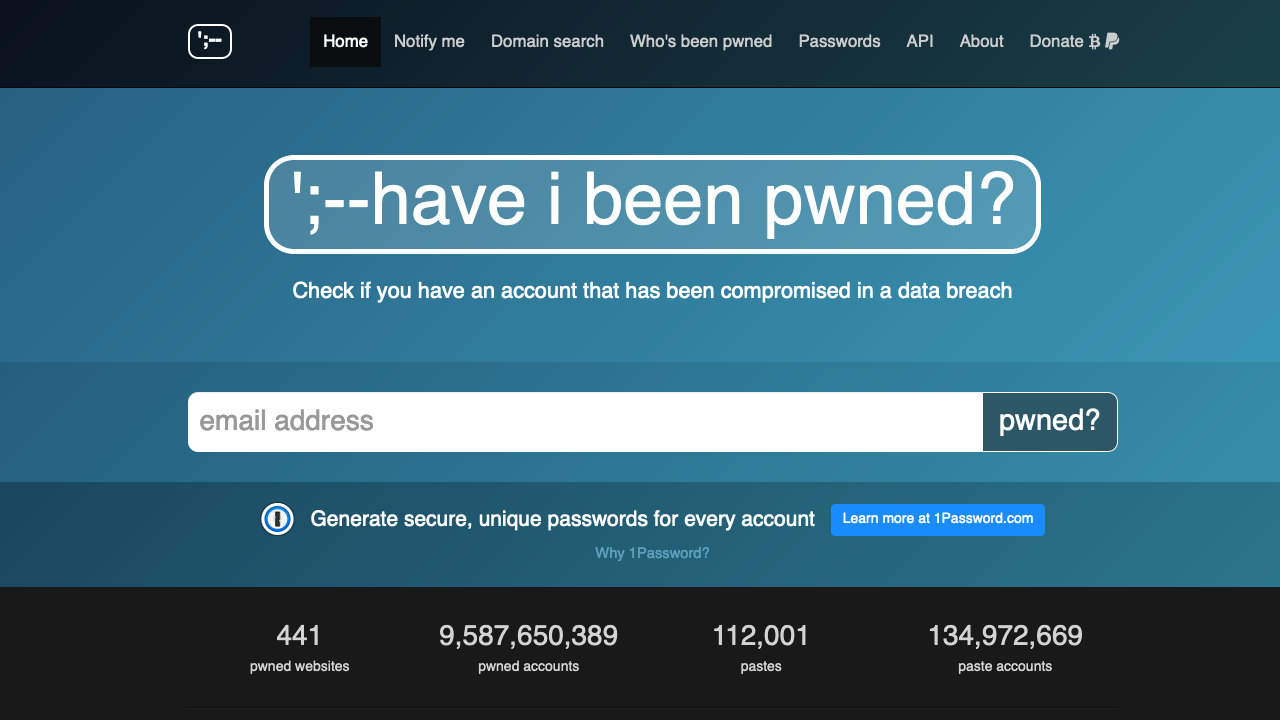
Have I Been Pwned
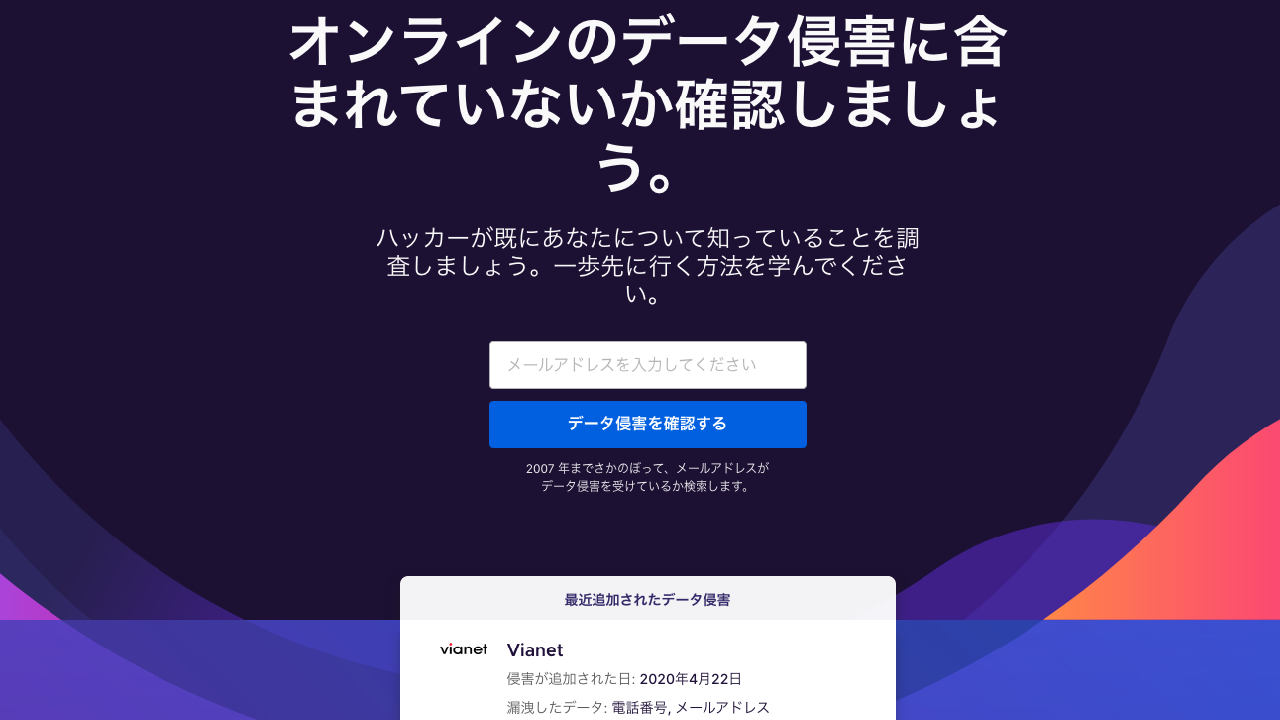
Firefox monitor
使い方は簡単です。
画面の検索バーに自分のメールアドレスをコピペして「確認ボタン」をクリックすればOK。
ちなみに「Have I Been Pwned」と「Firefox monitor」は、どちらを使っても結果は同じになります。(データの提供元がHave I Been Pwnedなので)
しかし、僕は日本語対応しているFirefox monitorの方が使いやすかったです (*´ω`*)ノ
- Have I Been Pwned(https://haveibeenpwned.com)
- Firefox monitor(https://monitor.firefox.com)
メールアドレスやパスワードが漏洩(流出)していたら?
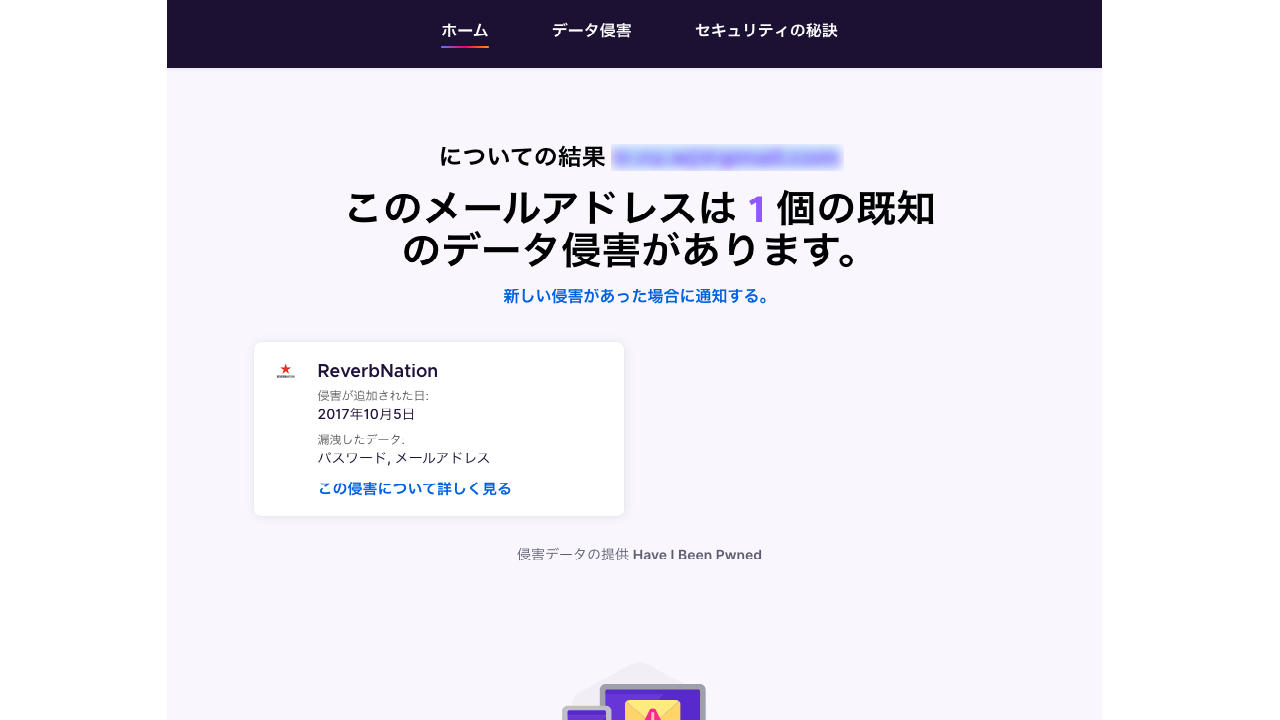
ログインパスワードをすぐに変更しましょう。
もし他のサービスでも同じログインパスワードを使っているなら問答無用で変更してください。
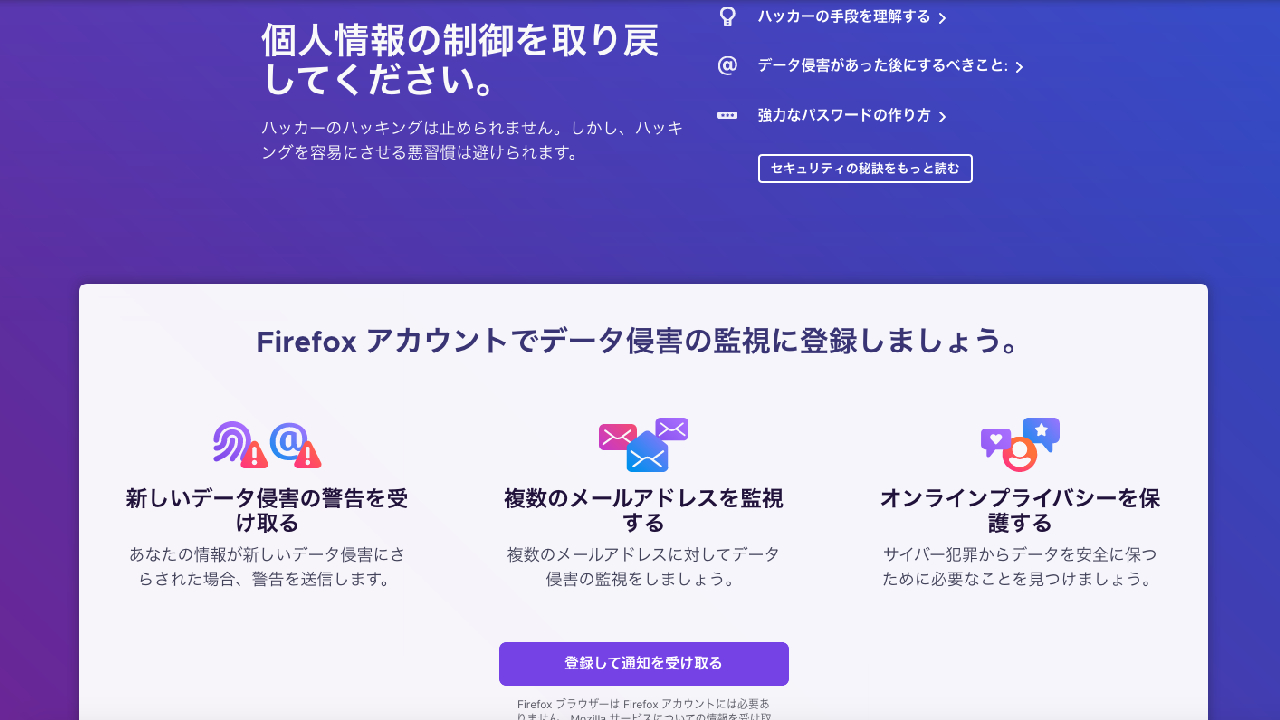
迷惑メールが送られてくるだけでなく、不正ログインや架空請求、なりすまし、プライバシーの侵害や遠隔操作など犯罪に巻き込まれる可能性もあります。
方法②:メールアドレスを工夫する
世界的に利用者の多いGmailを使って解説します。(PC版とスマホ版で少し手順が違います)
Gmailで何をするのかというと、1つのGmailアドレスからアドレスを量産して迷惑メールが来たときどのサイトから個人情報が漏洩したのか把握しやすくします。
具体的には・・・
メアドの作成例:メインのメールアドレスが123@gmail.comの場合
- 1.23@gmail.com
- 12.3@gmail.com
- 1.2.3@gmail.com
- 123+facebook@gmail.com
- 123+fb@gmail.com
上記のとおり、メインのメールアドレス「123@gmail.com」からメールアドレス(エイリアスといいます)を量産します。
ちなみにエイリアスのメールアドレスから送信することも可能です。
また、エイリアスで受信したメールも、メインアドレス「123@gmail.com」にすべて送られるので管理もすごく楽です。
この方法で作成したメールアドレス(エイリアス)を使い、SNSなどでアカウントを作ります。
例えばこんな感じです。
- Facebookの登録用メールアドレスを「123+fb@gmail.com」
- Twitterの登録用メールアドレスを「123+tw@gmail.com」
- Instagramの登録用メールアドレスを「123+insta@gmail.com」
そうすることで、もし迷惑メールが来ても受信が「123+fb@gmail.com」だったらFacebookから個人情報が漏れていると推測できます。
つまり、サイトごとにエイリアスアドレスを用意しておけば、どこのサイトから流出したのかがわかります。
実は迷惑メール自体を遮断することはできません。
どういうことかと言うと、メアドを複数作っても受け取る場所は複数ではありません…
つまり先ほど述べたとおり受信したメールの管理が楽=すなわちメールを受信する場所が1つのままで、増えないからです。
たとえば1.2.3@gmail.comというエイリアスのメアドでメールを受信した場合、どこに届くのかと言うと、1.2.3@gmail.comを経由してメインのメアド123@gmail.comの受信ボックスに届きます。(123+fb@gmail.comで受信した場合も、メインのメアド123@gmail.comに届きます)
つまり、1.2.3@gmail.comに迷惑メールが届いたからと言って、このアドレスを削除しても・・・
メインのアドレス123@gmail.comに迷惑メールが届いてしまうので、迷惑メールを遮断できません。
あくまでも迷惑メールの出どころや漏洩したサイトを確認する一つの方法として使うことをおすすめします。
でも、Gmailの量産メアドはいろいろと使い道があるので作っておいても損はないと思います。
PC版
1. Gmailにログイン
2. 受信ボックスの右にある縦の三点をクリック
3. 「受信トレイの設定を管理」を選択
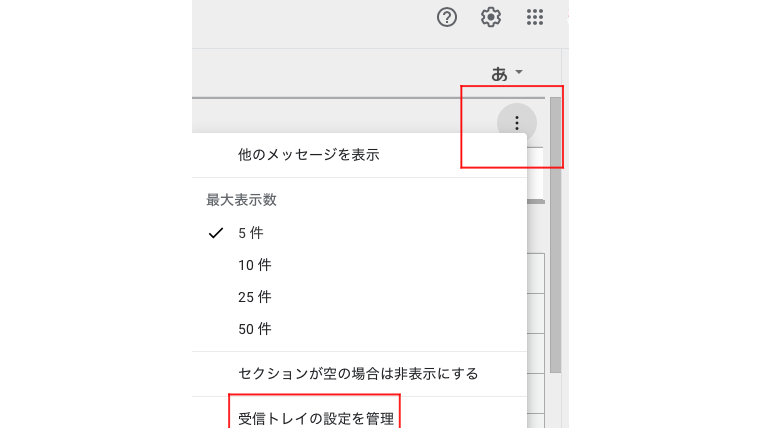
4. 「アカウントとインポート」を選択
5. 「名前」項目の「他のメールアドレスを追加」をクリック

6. メールアドレスに「・」や「+」&「好きな文字」の組み合わせでメアドを作ります。
7. エイリアスとして扱いますにチェックを入れます。
8. 「次のステップ」をクリックして完成です。
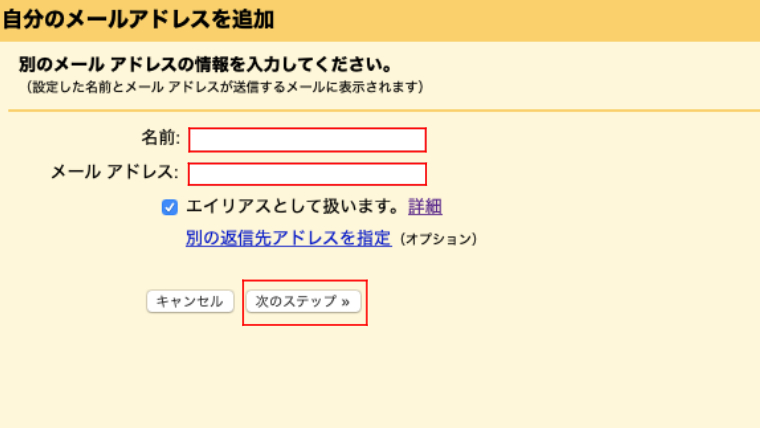
スマホ版
スマホを使って設定したい方はGmailアプリからではなくWEBブラウザからログインしてください。(Safari、Chrome、Firefox、Operaなど)
1. Gmailにログイン
2. ログインしたら一番下まで行き「Gmailを次のUIで表示」のデスクトップをタップ
3. 右上のGoogleアカウントの横にある「設定」をタップ(画面が小さい場合は拡大してください)
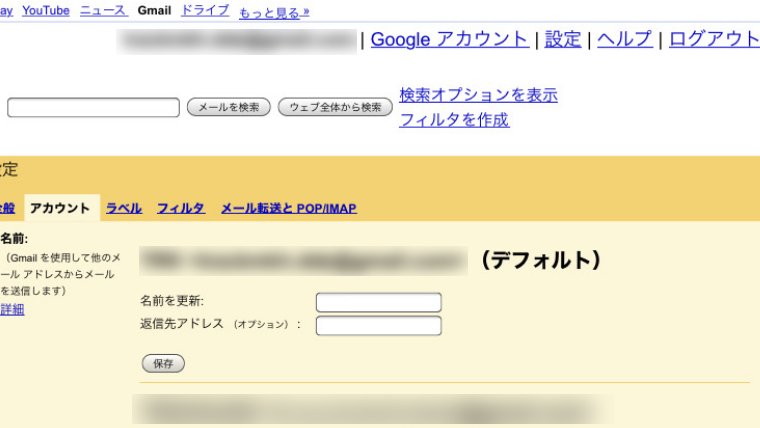
4. 「アカウント」を選び「他のメールアドレスを追加」をタップします。
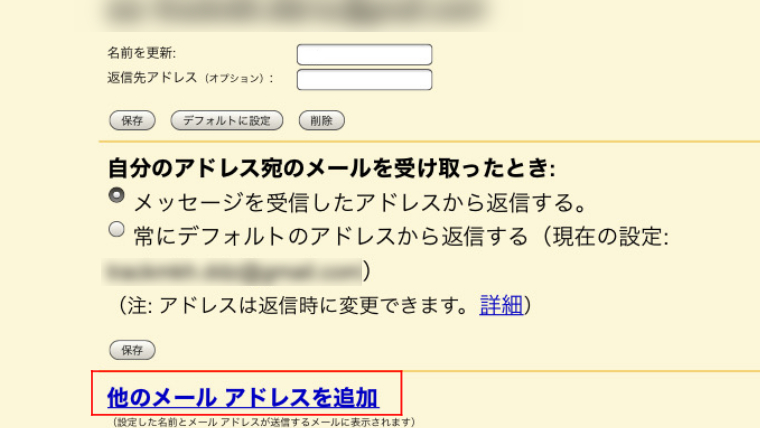
5. メールアドレスに「・」や「+」&「好きな文字」の組み合わせでメアドを作ります。
6. エイリアスとして扱いますにチェックを入れます。
7. 「次のステップ」をクリックして完成です。
メールアドレスの流出防止とは別にセキュリティ対策はしっかりしておくべき
 メールアドレスや個人情報の漏洩(流出)は、基本的にSNSやWEBサイトを運営している企業や団体の責任です。しかし、最近は使う側の操作ミスやセキュリティ意識の低さによる漏洩も多く、ウィルスやスパイウェアによって意図せず個人情報をネットにばらまかれてしまうこともあります。その方法も巧妙になってきているので、個人レベルでの対策は必須となります。
メールアドレスや個人情報の漏洩(流出)は、基本的にSNSやWEBサイトを運営している企業や団体の責任です。しかし、最近は使う側の操作ミスやセキュリティ意識の低さによる漏洩も多く、ウィルスやスパイウェアによって意図せず個人情報をネットにばらまかれてしまうこともあります。その方法も巧妙になってきているので、個人レベルでの対策は必須となります。
とは言っても、セキュリティ対策と聞くと「ちょっと面倒くさい」と感じる方もいるかもしれませんが、実は簡単です (*´ω`*)ノ
具体的にやる事
- OSやアプリのアップデート(最新版に更新)
- できればセキュリティソフトを導入する
これだけです。
OSやアプリのアップデート(最新版に更新)する
アップデートすることで脆弱性(ぜいじゃくせい)を突いた攻撃からPCやスマホを守ることができます。
脆弱性とはプログラミングや設計上のミスなどが原因の欠陥です。
欠陥があると、そこから悪意のあるプログラムなどが侵入し悪さをします。その脆弱性を修正して悪意あるプログラミングの進入を防ぐためには、最新版にアップデートし「常に最新の状態」を保つことが必要です (・ω・)ノ
上記のことから、通知が来たらできるだけ早めに更新しましょう。
セキュリティソフトを導入する
セキュリティソフトは、たとえば「ノートン」が世界的に有名ですが、インストールすることで、OSやアプリなどで挙動不審な動きをしたりデータを破壊したりする「ウイルス」を検出して駆除してくれます。
さらに「スパイウェア」や「マルウェア」からPCとスマホを守り、大切な情報やデータがネットに流出するのを防ぎます。
ちなみに、セキュリティソフトを導入する以外にも
- 不審なメールの添付ファイル開かない
- 知らない送信者からのメール本文のURLを開かない(サイトにアクセスしない)
- サイトへアクセスする場合はブラウザの「ブックマーク」や「お気に入り」を使うと安全です(一度アクセスしているサイト)
- パスワードの管理を厳重にする
- 胡散臭い&怪しいサイトにはアクセスしないや、いかがわしい成人向けサイトにはアクセスしない(特に海外サイト)
対策として有効です。
さらに、プライバシーの観点からサイトに初めてアクセスするときや検索結果にCookieと履歴を残したくないときは
- (Firefox)のプライベートウインドウ
- (Chrome)のシークレットウインドウ
- (Safari)のプライベートブラウズ
上記の機能を試してみてください。
注意点は、信頼できるサイトへのログインができなくなるのでウインドウの切り替えを忘れないようにしましょう。
強力なパスワードを保存して自動入力する
お使いのMacやiPhoneの「Safari」、Androidの「Chrome」を使い、強力なパスワードを作成したり保存したりします。
使うメリットは、解析されにくいログインパスワードを考えたりパスワードを覚えるのが面倒くさかったり複数のパスワードを簡単に管理したいときに重宝します。
なお、「1Password」というアプリもあるので興味のある方は試してみるのもアリです。(基本無料。ただし課金すると月額400円以上かかります)
まとめ
以上「メールアドレスの漏洩と個人情報の流出を調べる手順+α」でした。この記事が少しでもお役に立てば嬉しいです。
では、また (*´ω`*)ノ